今日、人々は思い出や瞬間を残すためにビデオを撮るのが好きです。ただし、ビデオにはさまざまな形式やサイズもあります。したがって、メール、インターネット、またはその他のソースを介して大容量のビデオを転送および共有することが困難になりました。このような場合、ビデオのサイズを削減する必要性が高まっています。ビデオを圧縮したい人は、もう探す必要はありません。ここで列挙してみると、 ビデオファイルサイズ縮小ツール 使用できるツール。この投稿を読んで、最適なツールを選択する際の重要な詳細を学びましょう。
パート 1. オンラインでトップの無料ビデオコンプレッサー
1.クリデオ
Crideo は、ユーザーがビデオのファイル サイズをすばやく削減できるオンライン プラットフォームです。オンライン ツールとして、ほぼすべての Web ブラウザーで動作します。 Facebook、Twitter、YouTubeなどのさまざまなWebサイトもサポートしています。
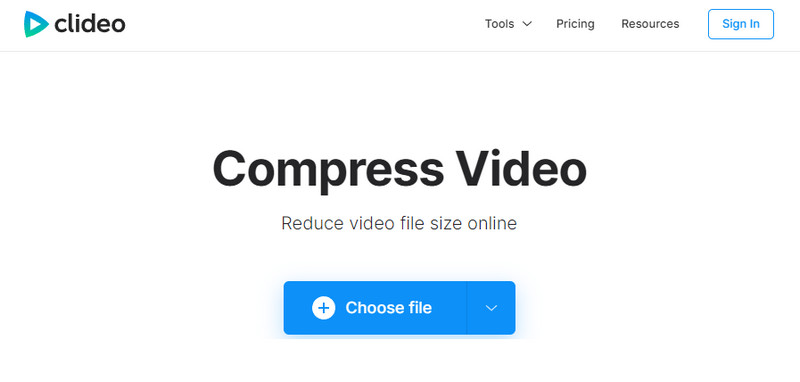
特徴
◆ 複数のビデオフォーマットをサポートしています。
◆ ユーザーがビデオをトリミングできるようにします。
◆ カスタマイズ可能なビデオ設定とオプションを提供します。
◆ クラウドベースのツール。
◆ ユーザーは最大 500 MB のサイズのビデオをアップロードできます。
◆ SSL 証明書を使用してファイルを保護します。
- 長所
- 使いやすいオンラインツール。
- Webベースなのでソフトウェアのインストールは不要です。
- ビデオ設定をカスタマイズするオプション。
- 一般的なビデオ形式で動作します。
- 短所
- 1 日あたりの無料使用量には制限があります。
- 編集や変換などの追加機能はありません。
価格: 制限付きで無料。プレミアム - $9 (月額);プレミアム - $6 (年間)
サポートされているビデオ形式: MP4、MOV、WMV、AVI、WEBM、FLV、MKV、MPG、MPEG、MTS。
2.Veed.io
Veed.io は、ビデオ サイズ圧縮機能を含む多機能オンライン ツールです。このプラットフォームは、ビデオ編集、コラボレーション、共有ツールも提供します。デバイスのスペースを節約し、ビデオを共有可能にするには、Veed.io を使用します。
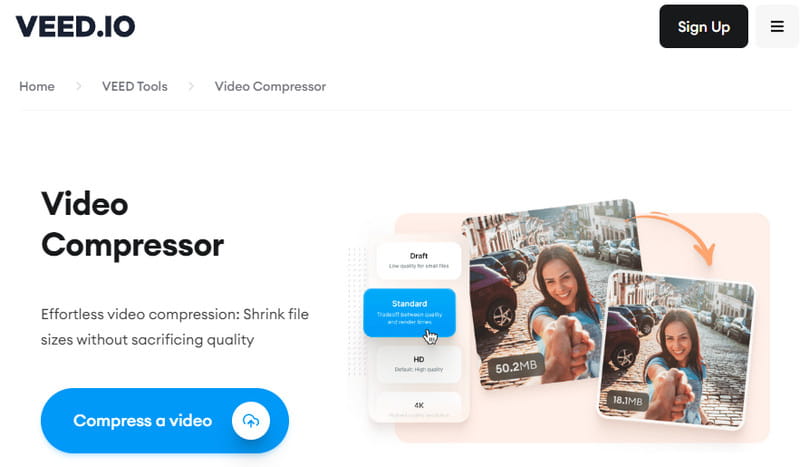
特徴
◆ ビデオ圧縮
◆ 文字起こし、エフェクト、フィルターの追加などのビデオ編集ツールを提供します。
◆コラボレーション機能を搭載しています。
◆ ソーシャルメディアプラットフォームへの直接共有。
- 長所
- 使い方は簡単。
- さまざまなソーシャルメディアプラットフォームに簡単に共有できます。
- ビデオ編集および圧縮ツールの包括的なスイート。
- チーム プロジェクトのコラボレーション オプション。
- 短所
- 無料版には制限があります。
- 透かしが入っています。これを削除するには、ユーザーは料金を支払う必要があります。
価格: 制限付きで無料。基本 - $12 (毎月);プロ - $24 (毎月);ビジネス $59 (毎月);エンタープライズ - $100 (毎月)
サポートされているビデオ形式: MP4、AVI、MOV、WMV、MKV、FLV など。
3. ビデオキャンディ
Video Candy は、オンラインの簡単なビデオ コンプレッサーです。迅速かつ手間のかからないビデオ圧縮のために設計されています。これを使用すると、最大 1.5 GB のビデオを問題なく圧縮できます。さまざまなビデオ編集機能も提供します。
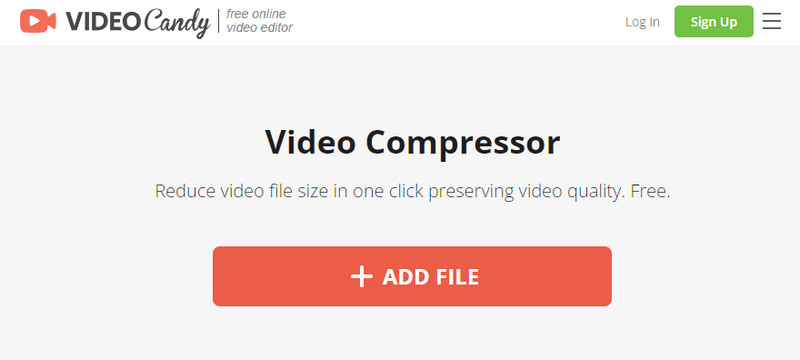
特徴
◆ ほぼすべての一般的なビデオ形式をサポートします。
◆ 携帯電話やコンピュータなど、あらゆる種類のデバイスで動作します。
◆ 革新的な圧縮アルゴリズムによる迅速なデータ処理。
◆ ユーザーはビデオをトリミング、トリミング、変換できます。
◆ 圧縮された映像から音声を除去することも可能です。
- 長所
- 素早く簡単な圧縮手順。
- 圧縮ビデオには透かしは入りません。
- ユーザーフレンドリーなインターフェース。
- 短所
- ネットワーク接続が必要です。
- 高度なカスタマイズ オプションが限られています。
価格: 無料
サポートされているビデオ形式: MP4、MOV、AVI、MKV、WebM など。
パート 2. デスクトップ上のウォーターマークなしのビデオ サイズ縮小ツール
AVAideビデオコンバーター
ウォーターマークフリーのビデオ圧縮ソフトウェアが必要な場合は、 AVAideビデオコンバーター 完璧なツールです。このツールは、広範な機能セットを提供します。これを使用すると、変換、リッピング、MV の作成、コラージュが可能です。最も包括的なメディアコンバータであるだけでなく、ビデオ圧縮にも優れています。実際、300 以上のファイル形式をサポートしています。これは、必要なビデオ形式を圧縮できることを意味します。主な機能を確認してください AVAideビデオコンバーター そしてその使用方法は以下の通りです。
主な特長:
- メディア ファイルを 300 以上のさまざまな形式に変換します。
- わかりやすくて使いやすいインターフェース。
- このツールは広範なビデオ編集ツールを提供します。
- 標準、HD、4K、8K ビデオをインポートできます。
- ビデオ圧縮オプションを備えた多機能ツールボックスもあります。これにより、ユーザーはビデオをより小さいサイズに圧縮できます。
- ビデオを最大 30 倍の速さで圧縮および変換します。
AVAide Video Converter を使用してビデオ サイズを削減する方法:
ステップ1まず、ダウンロードしてインストールします AVAideビデオコンバーター Windows/Mac コンピュータ上で。完了したら、ツールを起動します。
ステップ2ツールのメインインターフェイスで、 ツールボックス 上部メニューのオプション。から ツールボックスのページで、 ビデオコンプレッサー オプション。
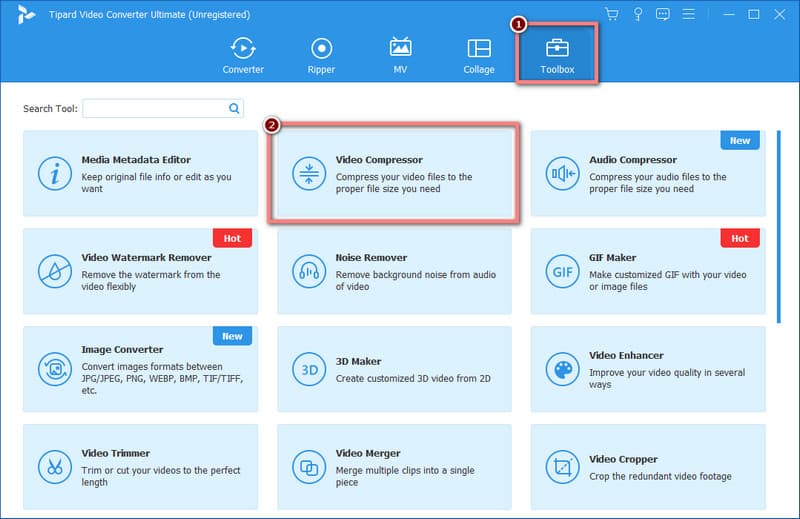
ステップ3次に、インポートウィンドウが表示されます。そこから、 プラス ボタンを押して、圧縮したいビデオを追加します。

ステップ4その後、メディア ファイルのビデオ設定を自由にカスタマイズできます。次に、 プレビュー ボタンをクリックして、ビデオの今後の出力を確認します。次に、圧縮ビデオを保存する場所を選択します。満足したら、 圧縮 ボタン。
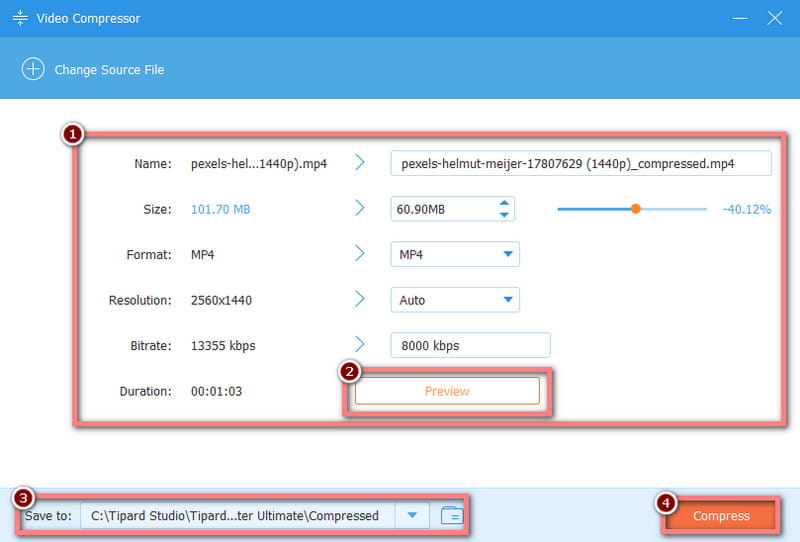
ステップ5圧縮プロセスが完了するまで待ちます。最終的に、ビデオは透かしなしで利用できるようになります。それでおしまい!
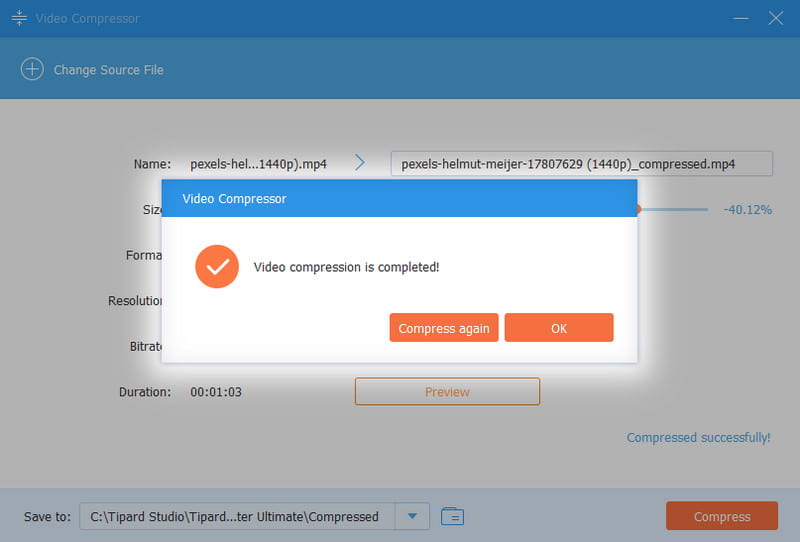
任意のビデオコンバータ
透かしのないビデオ サイズ縮小ツールとして使用できるもう 1 つのツールは、次のとおりです。 任意のビデオコンバータ。このツールを使用すると、解像度、ビットレート、フレーム レートなどの要素をカスタマイズできます。ほとんどの場合、ビデオ ファイルのサイズが大きくなる主な理由はこれらです。これらの要素を調整して、希望のファイル サイズを実現できます。このツールの機能、長所、短所は次のとおりです。
特徴
◆ DVD コンバーター/作成者として機能します。 スクリーンレコーダー、ビデオエディター。
◆ ビデオのトリミング、クロップ、回転などのビデオ編集ツールを提供します。
◆多彩なフォーマットに対応。
- 長所
- ビデオ編集オプション。
- 使いやすく直感的なインターフェイス。
- Windows、Macコンピュータ、Androidで使用できます。
- 短所
- 試用版ではすべての機能が利用できるわけではありません。
パート 3. iOS および Android 用のビデオ圧縮アプリ
ビデオ圧縮 - 動画を縮小 (iOS)
Video Compress - Shrink Vids は、iOS デバイス上のビデオのファイル サイズを削減するように設計されています。このツールを使用すると、ビデオを縮小して、WhatsApp や iMessage で送信または共有したり、Facebook に投稿したりできます。
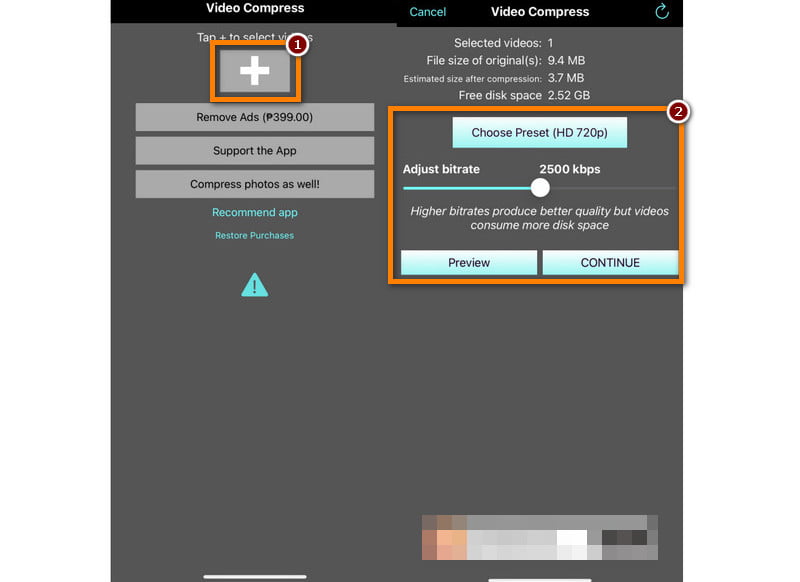
特徴
◆ 動画ファイルを縮小する動画圧縮機能。
◆ ユーザーフレンドリーで直感的なインターフェイス。
◆ さまざまなビデオ形式をサポートします。
◆ カスタマイズ可能な圧縮設定。
◆ 通常、圧縮ビデオにはウォーターマークは追加されません。
- 長所
- 効率的なバッチ処理により時間を節約します。
- ファイル サイズを削減しながら、適切なビデオ品質を維持するためのオプションを提供します。
- 複数のビデオ形式をサポートし、汎用性が向上します。
- 短所
- ユーザーが圧縮するために大きなファイルをインポートすると速度が低下します。
- 無料版には使用方法やファイルサイズの制限があります。
- 広告が含まれたり、追加機能のアプリ内購入が提供される場合があります。
ビデオ コンプレッサー Panda Resizer (Android)
Android ユーザーにとって優れたビデオ圧縮ツールのオプションの 1 つは、Video Compressor Panda Resizer です。ビデオ圧縮ツールであるだけでなく、追加の機能とオプションも提供します。メリット・デメリットも含めた特徴をご紹介します。
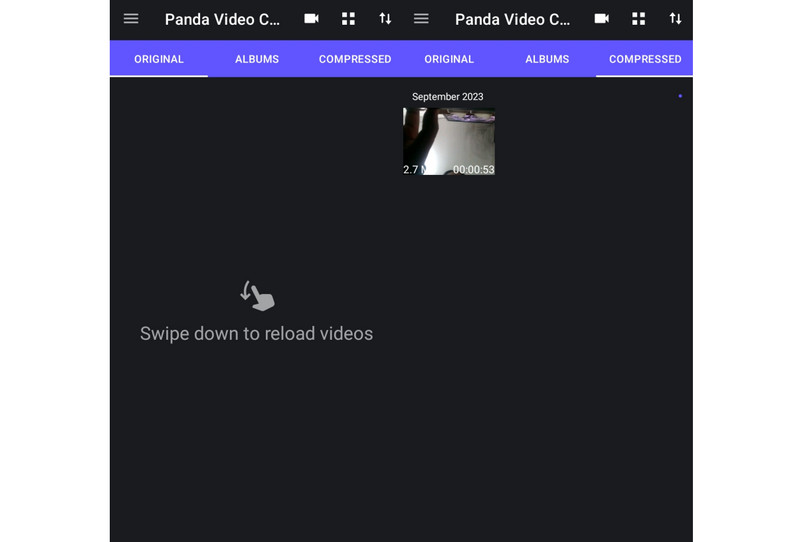
特徴
◆ ビデオ圧縮機能。
◆ 操作が簡単なインターフェース。
◆ 圧縮ビデオのプリセット解像度を提供します。
◆ デバイス上のスペースを節約します。
- 長所
- バッチ圧縮オプション。
- 使いやすい。
- 調整可能なビデオ設定: 解決、ビットレート、フォーマット。
- 複数のビデオ形式をサポートします。
- 短所
- このツールには広告が含まれています。
- 場合によっては、圧縮後にビデオの音声が削除されることがあります。
| 道具 | サポートされている入力形式 | サポートされている出力形式 | ウォーターマーク付きのビデオをエクスポートする | 圧縮品質 | 圧縮能力 |
|---|---|---|---|---|---|
| AVAideビデオコンバーター | MP4、MOV、MKV、AVI、AVI などのほぼすべての一般的なビデオ形式。 | MP4、WMV、MOV、WOB、3GP、WebM、MPEG など。 | いいえ | 素晴らしい | 包括的なビデオ変換および圧縮機能。 |
| 任意のビデオコンバータ | MP4、AVI、MOV など。 | MP4、MOV、MKV、AVI、FLV、WebM。 | いいえ | 良い | 多目的ビデオコンバータには圧縮機能が含まれています。 |
| クリデオ | MP4、MOV、AVI など。 | MP4、AVI、MOV、WMV、WebM、FLV など。 | はい | 良い | オンラインおよび汎用圧縮。 |
パート 4. トップビデオサイズリデューサーに関するよくある質問
10 GB のビデオを 1 GB に圧縮すると品質は低下しますか?
もちろんはい! 10 GB のビデオを 1 GB に圧縮すると、ほぼ確実に品質が低下します。圧縮では、ビデオ データの一部を削除またはエンコードしてファイル サイズを削減します。したがって、画像と音声の品質が低下する可能性があります。品質の低下の程度は、圧縮設定と圧縮に使用されたコーデックによって異なります。
絶対そうです。 VLC はメディア ファイルの再生を目的としていますが、ビデオ ファイルを圧縮することもできます。ただし、ビデオ ファイルを圧縮するための理想的なツールではありません。
11 GB のビデオを電子メールで送信するにはどうすればよいですか?
ほとんどの電子メール サービスにはファイル サイズの制限があるため、11 GB のビデオを電子メールで送信するのは現実的ではありません。 11 GB のビデオ ファイルを送信するには、ビデオ サイズ チェンジャーを使用して圧縮する必要があります。そのようなツールの 1 つが、 AVAideビデオコンバーターさんの ビデオコンプレッサー 特徴。ツールの使用については、前の手順を参照してください。
Windows Media Player はビデオ ファイルを圧縮できますか?
残念ながら、Windows Media Player には圧縮機能が組み込まれていません。 Windows PC でビデオを圧縮したい場合は、サードパーティ製ソフトウェアを使用する必要があります。 AVAideビデオコンバーター は、最高かつ最も強く推奨されるビデオ圧縮ツールの 1 つです。
結論として、大きなビデオ ファイル サイズの圧縮は比較的簡単になりました。この記事で紹介した各ビデオ圧縮アプリは、独自の機能を提供します。長所と短所を含めると、最良のものを簡単に区別できます ビデオサイズ縮小ツール それはあなたのニーズに合います。それにもかかわらず、 AVAideビデオコンバーター ビデオ圧縮プログラムのリストの中で際立っています。提供するビデオ圧縮とは別に、ビデオメーカー、コンバーター、エディターなどとしても機能します。
品質を損なうことなくビデオ、オーディオ、DVDを変換する最も包括的なメディアコンバータ。



 安全なダウンロード
安全なダウンロード


